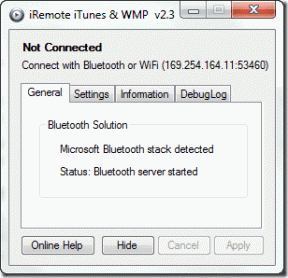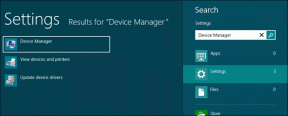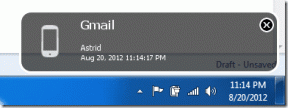Πώς να αποκτήσετε το YouTube στο Amazon FireTV χρησιμοποιώντας το Kodi
Miscellanea / / November 29, 2021
Εάν είστε χρήστης ή δυνητικός αγοραστής του Amazon Ηχώ Προβολή, FireTV ή FireTV stick, σας έχω κάποια άσχημα νέα. Η Google έχει μπλοκαρισμένη YouTube σε αυτές τις συσκευές. Γιατί; Για όσους από εσάς δεν ξέρετε, υπάρχει ένας σιωπηλός πόλεμος σε εξέλιξη Google και Αμαζόνα. Όλα ξεκίνησαν κάποια στιγμή το 2015 όταν η Amazon σταμάτησε να πουλά το Chromecast της Google. Αυτό ξεκίνησε έναν πόλεμο ασπίδα, ο οποίος συνεχίζεται ακόμα.

Τα τελευταία θύματα αυτής της παιδικής διαμάχης είναι οι συσκευές Fire & Echo. Αυτό προκλήθηκε πρόσφατα όταν η Amazon αφαίρεσε τις λίστες των προϊόντων Nest από τον ιστότοπό της. Ως αποτέλεσμα, η Google έχει αποκλείσει το YouTube στο Amazon Echo Show και έχει δώσει προθεσμία μέχρι την 1η Ιανουαρίου 2018 για το Fire TV και το stick. Η Google εξέδωσε την ακόλουθη δήλωση προς Το χείλος, λέγοντας:

Όποιος κι αν είναι ο λόγος, οι απόλυτοι χαμένοι αυτής της ανόητης διαφωνίας είναι οι πελάτες και των δύο εταιρειών. Αν και ελπίζω ότι αυτοί οι δύο τεχνολογικοί γίγαντες θα βρουν μια λύση, θα πρέπει πάντα να υπάρχει ένα σχέδιο έκτακτης ανάγκης εάν τα πράγματα δεν πάνε καλά. Λοιπόν, ας δούμε πώς μπορείτε να συνεχίσετε να έχετε πρόσβαση στο YouTube στις συσκευές σας Amazon.
Το Kodi στη διάσωση
Το Koḍi είναι μια καταπληκτική εφαρμογή αναπαραγωγής πολυμέσων ανοιχτού κώδικα, η οποία λειτουργεί επίσης ως κέντρο πολυμέσων για HTPC. Διαθέτει πολλές χρήσιμες λειτουργίες και προσφέρει λεπτομερή προσαρμογή χρησιμοποιώντας πρόσθετα και προσαρμοσμένα σενάρια.

Μπορείτε να χρησιμοποιήσετε το Kodi για πρόσβαση στο YouTube. Το FireTV σας είναι ουσιαστικά μια συσκευή Android που μοιάζει πολύ με το smartphone σας. Έτσι, μπορεί να τρέξει όλες τις εφαρμογές Android. Η διαφορά είναι ότι η Amazon δεν επιτρέπει επίσης το Google Play Store σε συσκευές Fire και η εγκατάσταση μιας εφαρμογής τρίτου κατασκευαστή που δεν είναι διαθέσιμη στο κατάστημα εφαρμογών της Amazon απαιτεί λίγη δουλειά.
Αποποίηση ευθυνών: Όσο φοβερό κι αν είναι, το Kodi δεν φιλοξενεί κανένα περιεχόμενο πολυμέσων και είναι απλώς μια εφαρμογή αναπαραγωγής πολυμέσων ανοιχτού κώδικα. Ωστόσο, το όνομά του έχει συρθεί σε συζητήσεις για την πειρατεία, επειδή πολλοί χρήστες χρησιμοποιούν πειρατικό περιεχόμενο μαζί του. Ελπίζουμε λοιπόν ότι δεν χρησιμοποιείτε το Kodi για τέτοιους σκοπούς. Εμείς στην Guiding Tech καταδικάζουμε σθεναρά κάθε δραστηριότητα που σχετίζεται με την πειρατεία περιεχομένου.
Βήμα 1: Προετοιμασία της Amazon Fire TV σας
Για να μπορέσουμε να εγκαταστήσουμε το Kodi ή οποιαδήποτε εφαρμογή τρίτου μέρους, πρέπει να αλλάξουμε ορισμένες ρυθμίσεις στο Amazon Fire TV. Πρώτα, πρέπει να πλοηγηθείτε σε Ρυθμίσεις > Συσκευή > Επιλογές προγραμματιστή όπως φαίνεται στο παρακάτω σχήμα. 
Γυρίστε και τα δύο Εντοπισμός σφαλμάτων ADB και Εφαρμογές από άγνωστες πηγές ρυθμίσεις σε ΕΠΙ, όπως ακριβώς κάνουμε στα smartphone μας.
Βήμα 2: Λήψη Kodi και Apps2Fire
Η εγκατάσταση εξωτερικών εφαρμογών στο Fire TV σας μπορεί να γίνει με διάφορους τρόπους, αλλά βρήκα τη μέθοδο χρησιμοποιώντας την εφαρμογή Apps2Fire να είναι το πιο εύκολο. Για αυτό, θα χρειαστείτε ένα τηλέφωνο Android και την εφαρμογή Apps2Fire, η οποία είναι διαθέσιμη δωρεάν στο Play Store. Αυτό που ουσιαστικά κάνουμε εδώ είναι να φορτώνουμε εφαρμογές μέσω ADB στο Fire TV.

Μετά τη λήψη της εφαρμογής, μεταβείτε στο Ρύθμιση καρτέλα και πατήστε στο ΑΝΑΖΗΤΗΣΗ ΦΩΤΙΑ Τηλεοράσεις κουμπί όπως φαίνεται παραπάνω. Το τηλέφωνο Android και το Fire TV σας θα πρέπει να είναι συνδεδεμένα στο ίδιο δίκτυο Wi-Fi για να λειτουργήσει.

Εναλλακτικά, εάν η εφαρμογή δεν μπορεί να βρει τη συσκευή σας, εισαγάγετε το διεύθυνση IP χειροκίνητα. Για να βρείτε τη διεύθυνση IP της Fire TV σας, μεταβείτε στο Ρυθμίσεις > Συσκευή > Πληροφορίες > Δίκτυο και θα το βρείτε στη δεξιά πλευρά της οθόνης.

Τέλος, πριν προχωρήσουμε στο επόμενο βήμα, κατεβάστε την έκδοση ARM7A (32-bit) της εφαρμογής Kodi και αποθηκεύστε το στο τηλέφωνό σας Android.
Βήμα 3: Εγκατάσταση του Kodi στο Fire TV
Αφού κατεβάσετε την εφαρμογή Kodi, ανοίξτε το Apps2Fire και πατήστε το Μεταφόρτωση κουμπί όπως φαίνεται παρακάτω. Επιλέξτε το αρχείο Kodi που κατεβάσατε στο προηγούμενο βήμα.

Η εφαρμογή θα ξεκινήσει τη διαδικασία μεταφόρτωσης, η οποία μπορεί να πάρει λίγο χρόνο για να ολοκληρωθεί. Μόλις τελειώσει, το Kodi θα πρέπει να εμφανιστεί στο Fire TV σας. Εάν αυτή η μέθοδος αποτύχει για οποιονδήποτε λόγο, μπορείτε δοκιμάστε άλλες μεθόδους μεταφόρτωσης.
Βήμα 4: Εγκατάσταση πρόσθετου YouTube
Ανοίξτε την εφαρμογή Kodi στο Fire TV και μετακινηθείτε προς τα κάτω στο Πρόσθετα επιλέξτε στο αριστερό μενού και επιλέξτε Εγκατάσταση από το αποθετήριο υπό Κατηγορίες όπως φαίνεται παρακάτω.


Αφήστε τη λήψη να ολοκληρωθεί και μετά επιστρέψτε στο Πρόσθετα οθόνη για πρόσβαση σε αυτό.
Βήμα 5: Ρύθμιση του YouTube
Μόλις εγκατασταθεί, μπορείτε να προσαρμόσετε το YouTube σύμφωνα με την επιθυμία σας. Αν και δεν απαιτείται σύνδεση, συνιστάται εκτός και αν θέλετε να προβάλετε τα βίντεο που προκαλούν ανατριχίλα στη σελίδα των τάσεων. Κάνε κλικ στο Συνδεθείτε επιλογή για την έναρξη της διαδικασίας.
Ο οδηγός εγκατάστασης θα σας ζητήσει να ακολουθήσετε τη διαδικασία που εμφανίζεται στην οθόνη, η οποία περιλαμβάνει την εισαγωγή των κωδικών που εμφανίζονται στο Fire TV στη διεύθυνση www.youtube.com/activate όπως φαίνεται παρακάτω.

Αφού εισαγάγετε τους κωδικούς και επιτρέψετε την άδεια, είστε έτοιμοι. Ωστόσο, μπορεί να μην μοιάζει με μια κανονική αρχική σελίδα YouTube με όλα τα μικρογραφίες βίντεο. Για να αποκτήσετε αυτή την εμφάνιση, αλλάξτε το Viewtype προς το Τείχος από τον πίνακα στα αριστερά όπως φαίνεται παρακάτω.

Τελικές Λέξεις
Προς το παρόν, αυτή η λύση θα σας επιτρέψει να συνεχίσετε να απολαμβάνετε το YouTube σε συσκευές Fire. Υπάρχουν όμως κάποια μειονεκτήματα. Το μεγαλύτερο μέχρι στιγμής είναι ότι δεν μπορείτε να χρησιμοποιήσετε τη λειτουργία chormecast στην εφαρμογή YouTube του smartphone ή του υπολογιστή σας.
Δεύτερον είναι η μικρή παράξενη πλοήγηση και διάταξη του περιεχομένου και των μενού. Ελπίζουμε, λοιπόν, ότι η Amazon μπορεί να ελέγξει τις ζημιές γρήγορα πριν από πολλούς ανθρώπους Chromecast. Αλλά τότε δεν έχει Prime Video? Δεκάρα! Μοιραστείτε τις σκέψεις σας μέσω σχολίων.